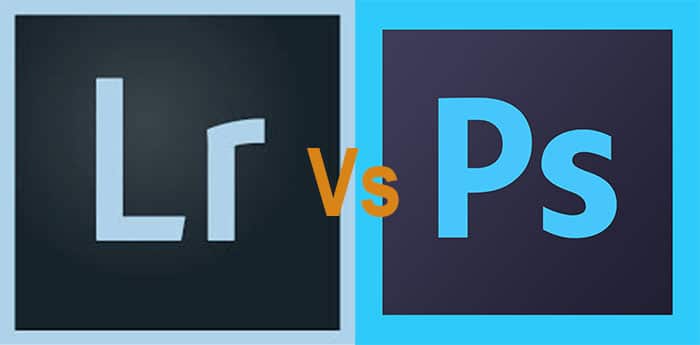Los fotógrafos tienen muchas herramientas para elegir al editar fotos. Adobe desarrolló dos de los más populares: Lightroom y Photoshop.
Si es nuevo en la edición de fotografías, es posible que se pregunte por qué Adobe tiene dos herramientas de posprocesamiento y cuál debería usar. ¿Cual es mejor?
La respuesta frustrante es: «ambos».
En este artículo, le mostraré qué funciones forman la mejor combinación de edición de fotografías. Aquí hay fotos de antes y después editadas en Lightroom.
Table of Contents
Algunos antecedentes de Photoshop y Lightroom
Adobe lanzó Photoshop (PS) como editor de gráficos en 1990. Cuando la fotografía digital se hizo popular, PS se convirtió en la forma de editar fotografías. En 2007, Adobe lanzó Lightroom (LR) pensando en los fotógrafos.
En muchos sentidos, es una versión más simple de Photoshop. Cuenta con las herramientas de edición que necesitan los fotógrafos. Pero Adobe rediseñó la interfaz de usuario para facilitar los ajustes fotográficos habituales.
Mucha gente piensa que Photoshop es un hermano mayor más poderoso de Lightroom. Pero Lightroom no es un «bebé Photoshop». Los programas se han desarrollado en paralelo, cada uno con sus propias fortalezas.
En 2013, Adobe cambió a un modelo de suscripción. Dejaron de lanzar los programas individualmente. Para acceder a Photoshop y Lightroom, regístrese para obtener la suscripción de fotografía.
Tienes ambos programas. ¿Cual deberías usar?
Utilizo ambos y déjame mostrarte por qué. Lo guiaré a través de mi flujo de trabajo básico de edición de fotos. Le mostraré por qué elijo usar lo mejor de ambos programas.
Importación y organización de imágenes
Lo primero que hago es sacar mis fotos de mi cámara y estar listas para editarlas en mi computadora. Es en este mismo comienzo cuando encontramos una diferencia significativa entre los programas.
Adobe Photoshop está diseñado para editar una imagen a la vez. Lightroom incluye un sistema de catalogación diseñado para importar y organizar fotografías. Puedo importar todas las imágenes de mi tarjeta SD, asignarles palabras clave y calificar la calidad. Incluso puedo aplicar mis ajustes de imagen favoritos automáticamente. Puedo mover y organizar las fotos para que sea más fácil encontrarlas más tarde.
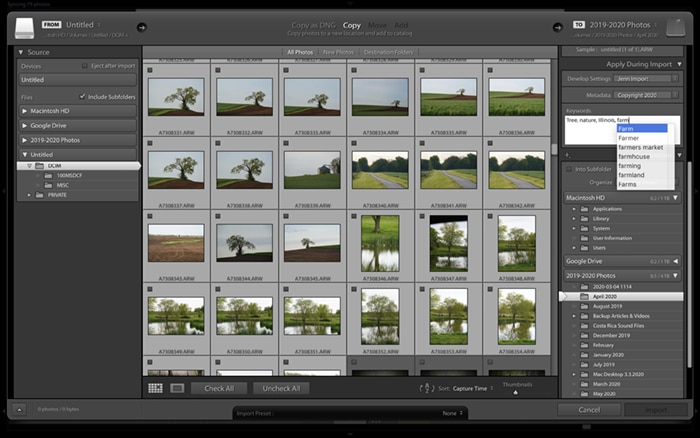
Photoshop no está configurado para hacer esto. Un programa separado, Adobe Bridge, está en la suite Creative Cloud para cerrar la brecha. Este programa incluye las funciones de catalogación, importación y exportación incluidas en Lightroom. Pero la herramienta de edición es limitada en comparación con Lightroom.
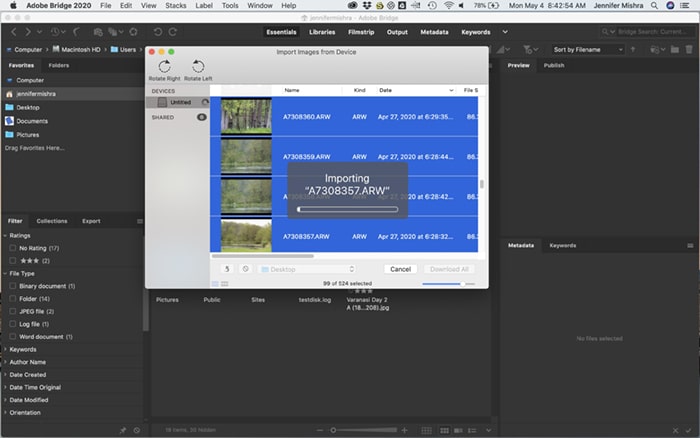
Incluso los fotógrafos a los que les gusta Photoshop para la edición utilizan el sistema de catalogación de Lightroom.
Photoshop tiene otra limitación al importar imágenes de mi cámara. El programa no puede abrir archivos RAW. Para abordar este problema, Adobe proporciona una herramienta llamada Adobe Camera Raw (ACR). Este programa permite abrir archivos sin formato en Photoshop.
Veredicto: Lightroom es mejor para importar y organizar imágenes.
Edición básica de imágenes
Puede realizar ajustes básicos de edición de fotografías tanto en Adobe Lightroom como en Photoshop. Pero el espacio de trabajo y la experiencia del usuario son muy diferentes.
El espacio de trabajo de Lightroom facilita las ediciones básicas de fotografías, como la exposición y los ajustes de color. Adobe omitió las herramientas que los fotógrafos no utilizan con frecuencia. Por lo tanto, simplificando el espacio de trabajo.

Photoshop es más que capaz de realizar ajustes fotográficos básicos. Pero debido a que el programa no se diseñó inicialmente pensando en los fotógrafos, es posible que la interfaz no parezca tan fácil de usar.
Los fotógrafos que trabajan en Photoshop suelen utilizar ACR para realizar ajustes básicos. La interfaz de ACR es como la de Lightroom, aunque el espacio de trabajo se presenta de manera diferente. Para acceder a ACR desde dentro de Photoshop, vaya a Filtro> Filtro RAW de cámara (Mayús + Ctrl o ⌘A). Al seleccionar una foto de Bridge, el archivo se enviará a ACR.
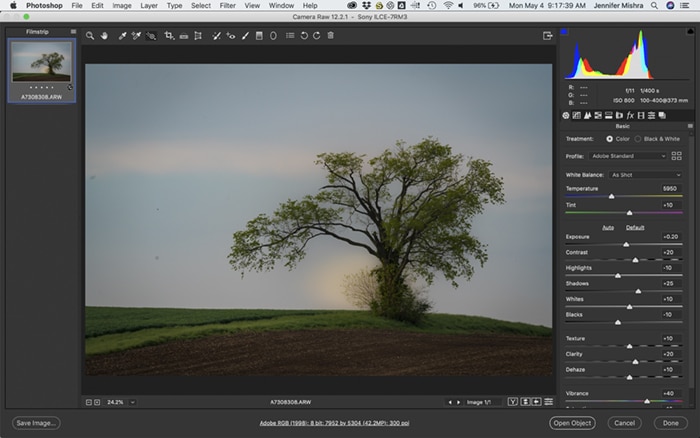
Photoshop es un editor «destructivo». Cada cambio que realice se integra en la imagen. El uso de Lightroom no es destructivo. Las ediciones se guardan en un archivo sidecar y nunca cambian la foto original.
Los fotógrafos que utilizan Photoshop suelen crear nuevas capas para cada cambio importante. De esta forma, pueden volver a la imagen original si lo necesitan. Este sistema tiende a aumentar el tamaño del archivo.
Además, uso Lightroom para editar imágenes por lotes. Esto significa que puede aplicar fácilmente ediciones de una foto a otras imágenes.
Veredicto: Lightroom es mejor para ediciones básicas de fotografías.
Ediciones de imagen avanzadas
Por ediciones de imagen avanzadas, me refiero a cambiar los píxeles de la foto. Esto puede ser cualquier cosa, desde quitar una mancha de polvo hasta reemplazar un cielo aburrido.
Adobe Photoshop sobresale en estas ediciones de imágenes avanzadas.
Lightroom incluye algunas herramientas básicas de manipulación de contenido. Hay un quitamanchas y una herramienta de transformación que le permite ajustar la perspectiva. Las versiones más recientes de Lightroom incluyen herramientas de combinación básicas. Estos permiten a los fotógrafos crear imágenes y panorámicas HDR. Pero las versiones más avanzadas se encuentran en Photoshop.
Las herramientas de eliminación de manchas de Photoshop (como el sello de clonación y el pincel de curación) son más rápidas y precisas.
Photoshop incluye muchos herramientas de relleno conscientes del contenido. Estos utilizan algoritmos avanzados para mover o eliminar píxeles. Las herramientas de transformación vienen en muchas variedades en Photoshop que le permiten alterar la perspectiva. La herramienta Licuar es una equitativamente nueva incorporación a Photoshop. Es una de las herramientas favoritas de los fotógrafos de retratos. Licuar le permite cambiar los rasgos faciales. Photoshop también incluye filtros para difuminar o crear efectos únicos.
A menudo uso Photoshop para crear espejos y efectos de capas únicos.

Photoshop es capaz de hacer mucho más que Lightroom en términos de manipulación de imágenes. Pero con herramientas más avanzadas se obtiene más aprendizaje.
Las herramientas están disponibles en Photoshop, pero no son necesariamente fáciles de usar. Por ejemplo, si pierdo un poco el enfoque, puedo usar una técnica de nitidez en Photoshop para solucionar este problema. Pero es un proceso, no una solución con un solo botón.
A Lightroom le faltan estas herramientas. Pero es fácil «hacer un viaje de ida y vuelta» a las imágenes en Photoshop. Seleccione Editar> Exportar (Ctrl o ⌘E) y su imagen se abrirá en Photoshop. Una vez que termine las ediciones de Photoshop, al hacer clic en Guardar, la imagen volverá a su catálogo de Lightroom.
Veredicto: Photoshop es mejor para ediciones de fotografías avanzadas.
Exportación para impresión o pantalla
La última parte de mi flujo de trabajo suele ser exportar archivos para imprimirlos o publicarlos en línea. Ambos programas le permiten ajustar la relación de aspecto y el tamaño de la imagen. Photoshop le permite hacer esto a través de Tamaño de imagen. Lightroom le permite hacer esto cuando exporta.
En Lightroom, puedo configurar los ajustes preestablecidos de exportación. Estos ajustan el tamaño, cambian el título y hacen más nítida la imagen para la pantalla. Incluso puedo aplicar una marca de agua en la exportación. Un sistema similar está en Bridge.
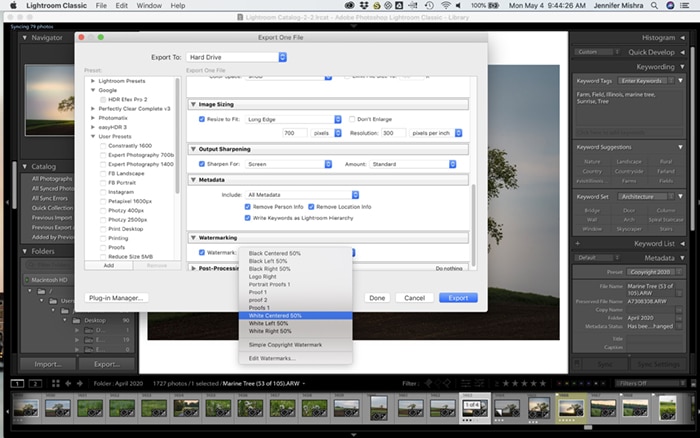
Lightroom tiene algunos otros módulos de exportación. Esto facilita compartir en una presentación de diapositivas, la imagen en su sitio web, imprimir imágenes o crear un libro.
Veredicto: Lightroom es mejor para exportar imágenes.
Conclusión
Para la mayoría de los fotógrafos, Lightroom es la mejor opción, al menos al principio. Los ajustes de fotografía digital son fáciles y tiene un sistema de gestión de imágenes. Esto se vuelve esencial a medida que toma más imágenes. La mayoría de las funciones incluidas en Lightroom están en Bridge y Adobe Camera Raw. Pero, ¿por qué usar dos programas cuando Lightroom lo hace todo?
Cada vez que desee cambiar los píxeles de una imagen, vale la pena realizar un viaje de ida y vuelta a Photoshop.
Al suscribirse a Creative Cloud, obtiene tanto Lightroom como Photoshop. Entonces, no tienes que elegir. Prueba ambos y encuentra tu combinación perfecta.
Para obtener más información sobre Lightroom, consulte nuestro curso de edición sin esfuerzo hoy.